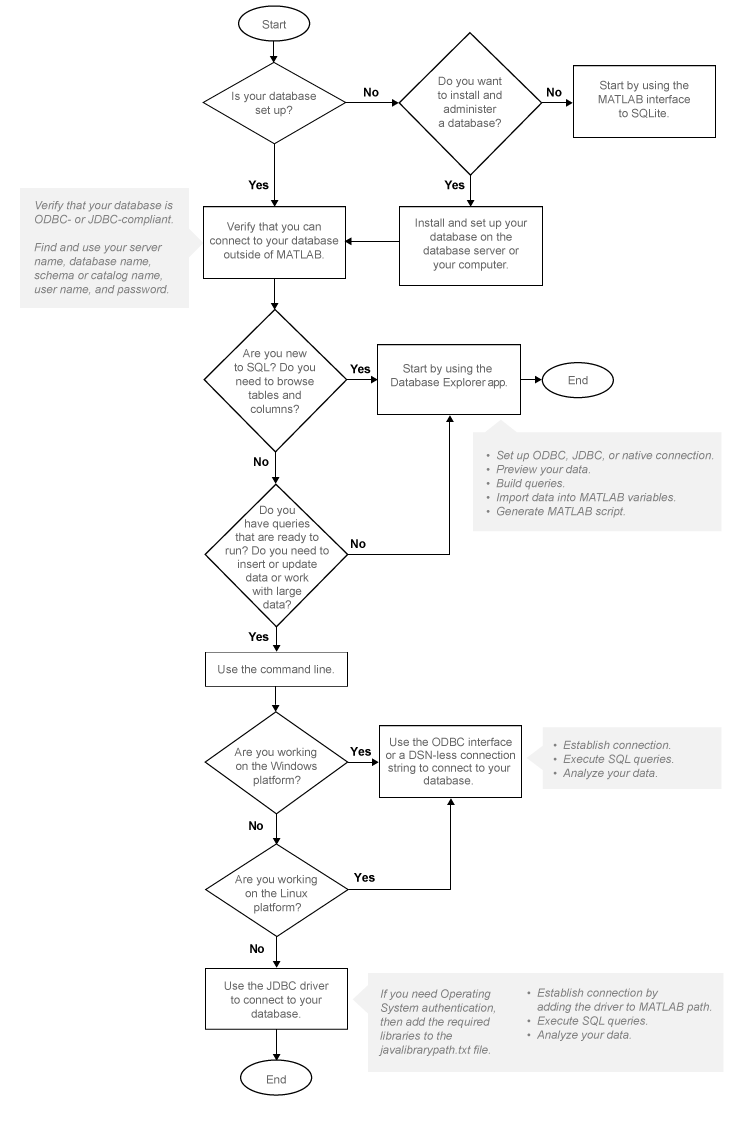В этом руководстве показано, как использовать Database Toolbox™ с реляционными базами данных. Чтобы получить максимальное преимущество от этого тулбокса и понять его возможности, используйте следующие шаги и график принятия решений.
Если у вас нет установленной базы данных и вы хотите быстро хранить реляционные данные, используйте MATLAB® интерфейс с SQLite. Для получения дополнительной информации смотрите Работа с интерфейсом MATLAB к SQLite.
Установите базу данных. Для получения дополнительной информации обратитесь к администратору базы данных или к документации базы данных.
Выберите между использованием приложения Database Explorer или командной строки. Для получения дополнительной информации см. раздел «Опции подключения».
Если у вас есть MySQL® затем можно использовать собственный интерфейс MySQL. Для получения дополнительной информации см. MySQL Native Interface.
Если у вас есть база данных PostgreSQL, то можно использовать собственный интерфейс PostgreSQL. Для получения дополнительной информации см. раздел «Собственный интерфейс PostgreSQL».
Выберите между использованием драйвера ODBC или драйвера JDBC. Для получения дополнительной информации смотрите Выбор между драйверами ODBC и JDBC.
Если вы используете драйвер JDBC, необходимо установить драйвер. Драйвер ODBC обычно предустановлен на вашем компьютере. Для получения дополнительной информации о драйверах ODBC и JDBC см. раздел «Установка драйверов». Если у вас есть вопросы о том, какой драйвер вам нужен, обратитесь к администратору базы данных или к документации базы данных.
Если у вас есть Linux® платформы, тогда вы можете использовать odbc функция для создания соединения с базой данных ODBC с помощью определенного источника данных или строки подключения. Строка соединения является соединением без DSN. (DSN является именем источника данных.)
Создайте источник данных для драйвера, совместимого с ODBC или JDBC. Для получения дополнительной информации см. раздел «Настройка драйвера и источника данных».
Проверьте подключение к базе данных с помощью приложения Database Explorer или командной строки.
Подключитесь к базе данных с помощью приложения Database Explorer или командной строки. Для получения дополнительной информации см. раздел «Подключение к базе данных».
Выберите данные из базы данных и импортируйте данные в переменный MATLAB с помощью приложения Database Explorer или командной строки. Для получения дополнительной информации смотрите Импорт данных с использованием приложения Database Explorer или Командной строки.
Вставьте данные в базу данных путем экспорта данных из переменного MATLAB. Для получения дополнительной информации смотрите sqlwrite функция.
Когда вы используете приложение Database Explorer для импорта данных, сгенерируйте скрипт MATLAB, чтобы автоматизировать ваши задачи. Для получения дополнительной информации смотрите Сгенерировать скрипт MATLAB.
Этот график потока иллюстрирует шаги, которые необходимо предпринять, и решения, которые необходимо принять, когда вы используете Database Toolbox с реляционными базами данных.